Nexus Mod Manager 通称NMMの導入方法
|

0.6以降はMod Organizerと同じような仮想化での読み込み方式に大きく仕様変更されています。
PCも変更したし、MODも入れなおすつもりで、新しいNMMを導入してみます。
下記登録方法は2017年のためnexusmos登録2020年版を参照ください。
手順1 nexusmodsのアカウントを作成する
有料もありますが、基本だいたい無料で使えます。アカウント登録はメールアドレスだけでできます。
nexusmodsサイトに移動し、
一番右上①「not logged in」をクリック、するとメニューが開きますので②「create an account」をクリックします。
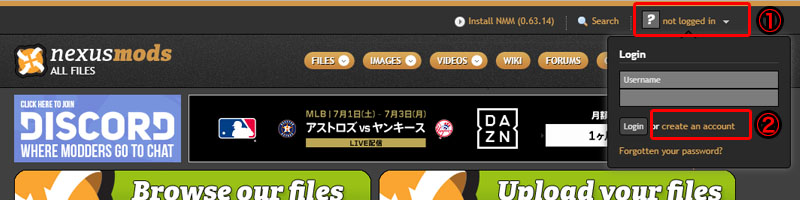
右の「REGISTER」ボタンをクリックします。
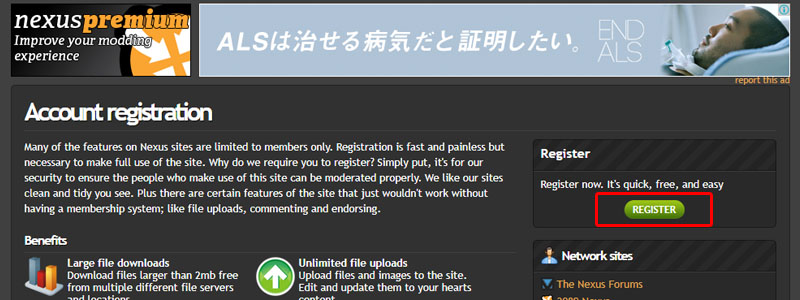
次の画面で無料で使用する場合は何もチェックを入れずに、一番左下の「Create Account」をクリックします。
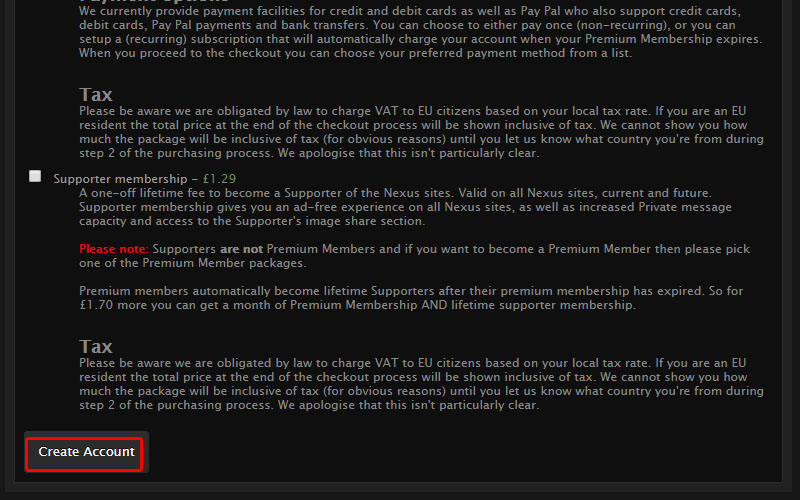
次にユーザー名やメールアドレス、パスワードなどを入力します。
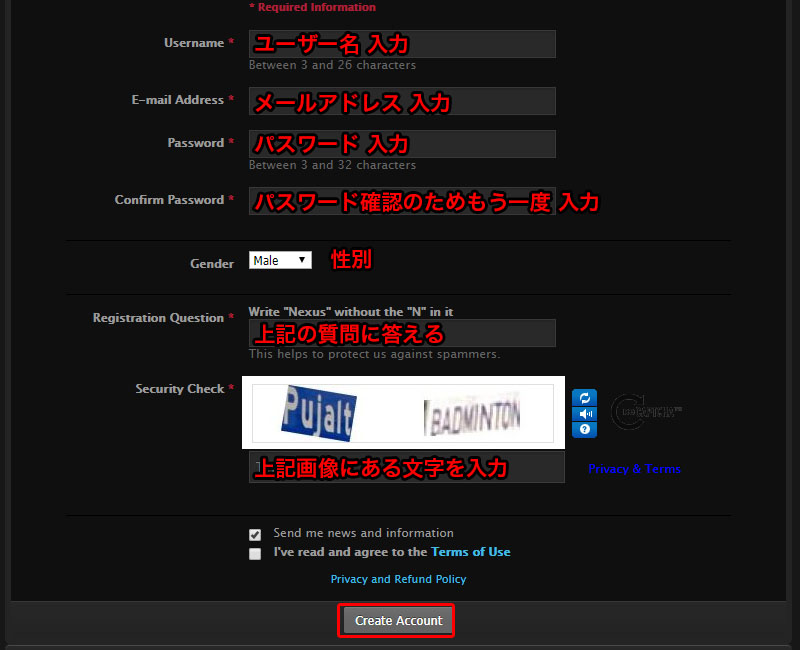 Registration Question=登録用の質問
Registration Question=登録用の質問ここの質問は何パターンか変わります。ここがちょっと面倒かもです。
Send me news and information=ニュースとか情報を受け取るかどうかのチェック項目
I've read and agree to the Terms of Use=私は利用規約を読み、同意しているかのチェック
登録完了後は下記のような画面になります。↓
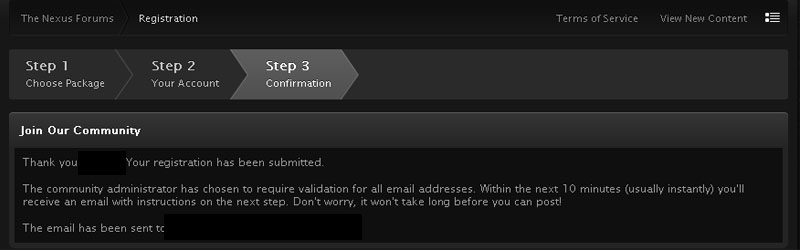 情報の入力が終わったら、登録したメールアドレスにメールが届きます。
メールを開き以下の文字列を探します。
「Activation Instructions」の下にあるURLをクリックします。
情報の入力が終わったら、登録したメールアドレスにメールが届きます。
メールを開き以下の文字列を探します。
「Activation Instructions」の下にあるURLをクリックします。
URLを開くと下のような画面がでます。
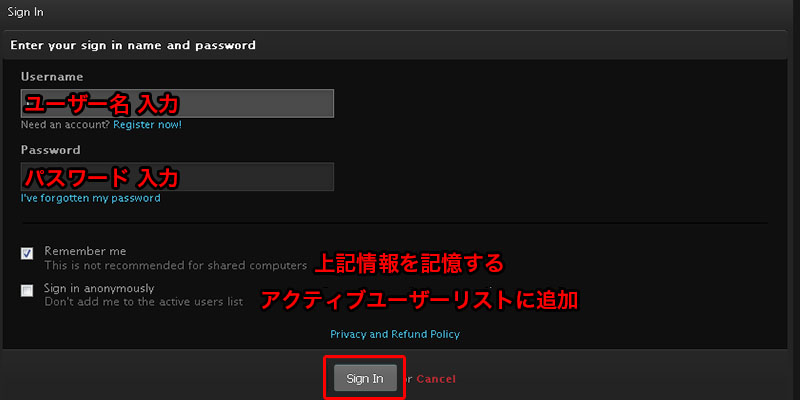 ユーザー名とパスワードを入力してログインします。
以上でnexusmodsのアカウントが作成完了です。
ユーザー名とパスワードを入力してログインします。
以上でnexusmodsのアカウントが作成完了です。
手順2 NMMをダウンロードし、インストールする
下記リンクからダウンロードします。 Nexus Mod Manager自分の持っているPCのOSヴァージョンのものをインストールします。

I accept the agreement(ライセンスに同意)をチェックし、「Next」をクリックします。
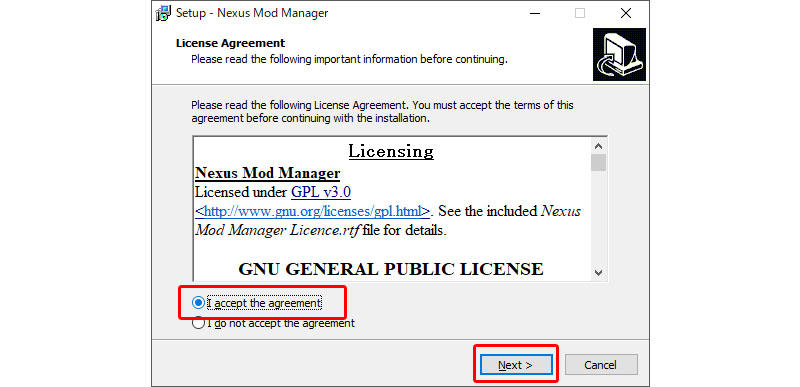
リリースノートを確認し「Next」をクリックします。
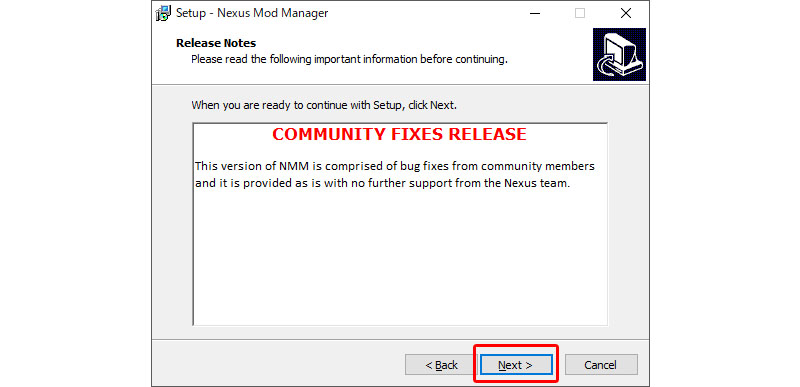
インストール先の指定になります。特に指定がない場合はそのまま「Next」をクリックします。
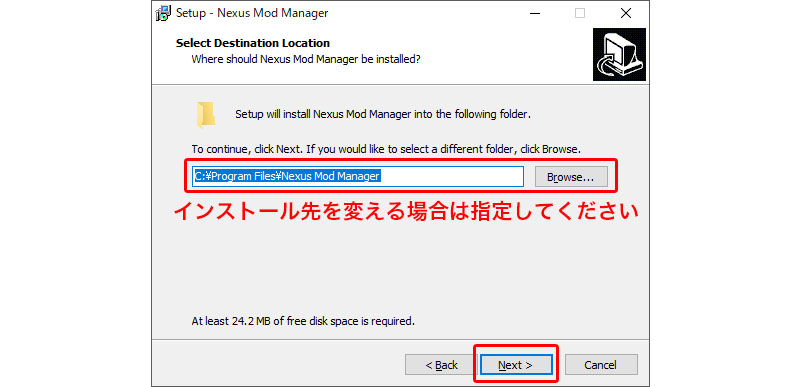
スタートメニューに登録する場合はそのままで、登録したくない場合は「Don’t Create a Start Menu Folder」にチェックをいれてください。「Next」をクリックします。
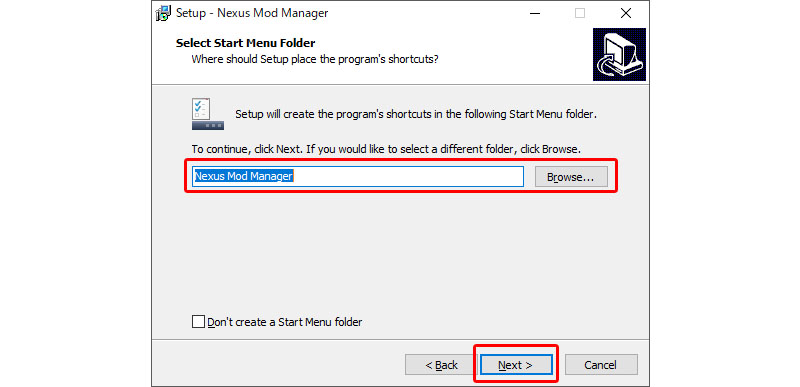
ファイルの関連付けの設定のようです。とりあえず変更はせずそのまま「Next」をクリックします。
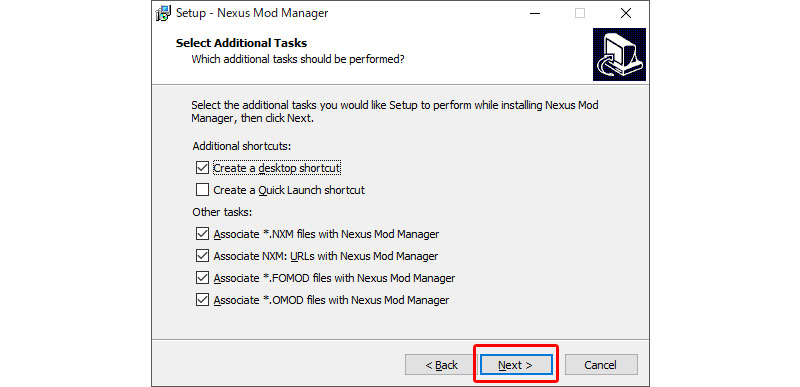
スポンサードリンク
「Install」をクリックし、インストールを開始します。
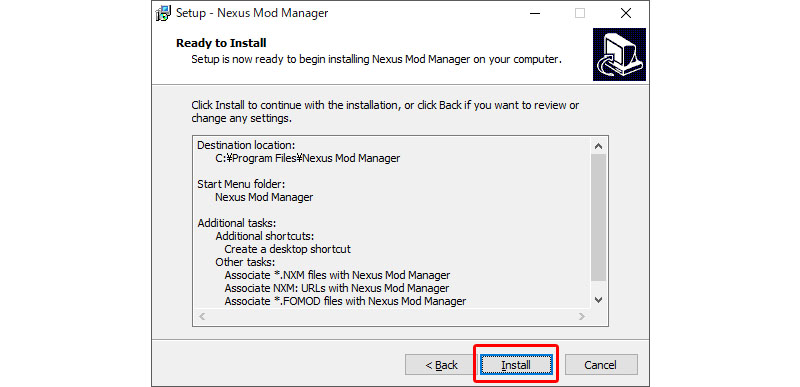
バージョン情報を確認し「Next」をクリックします。
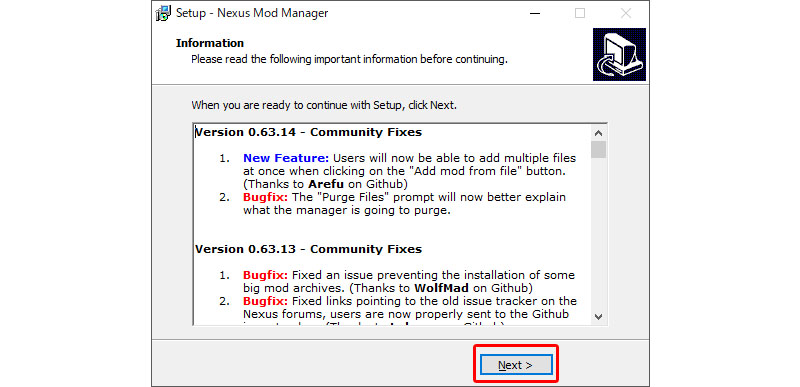
そのままNMMの設定にいきますので、「Launch Nexus Mod Manger」にチェックをいれたままにして「finish」をクリックします。
これでインストールは完了となります。
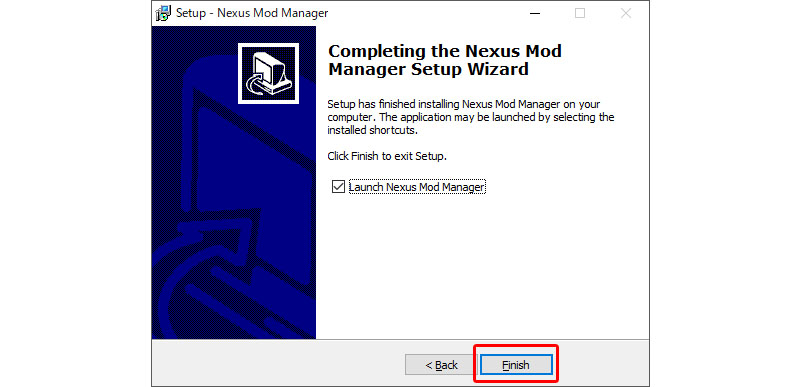
手順3 NMMを起動する
NMMが起動し、PC内にインストールされているゲームを自動で検索します。下記のような画面になりますので、緑のチェックマークをクリックして「OK」をクリックしてください。
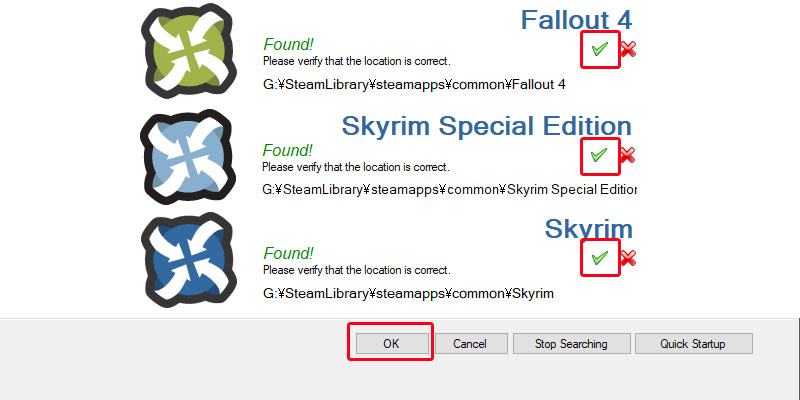
NMMを使用し起動するゲームを選択してOKを押します。とりあえず、Skyrimでやってみます。
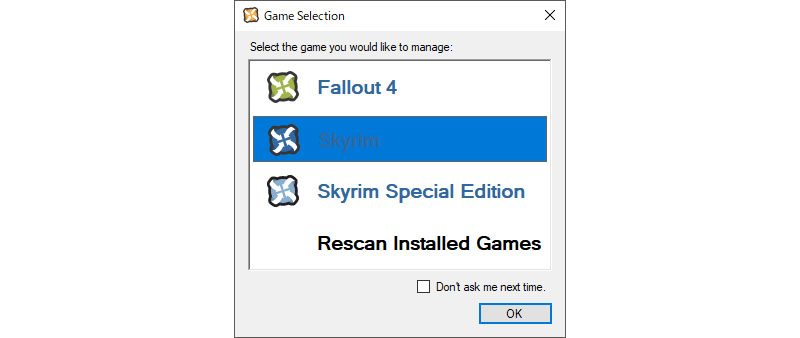
変更する必要がある方は変更してください。基本的には変更は必要ないかと思いますのでここでは変更せず「Finish」をクリックします。
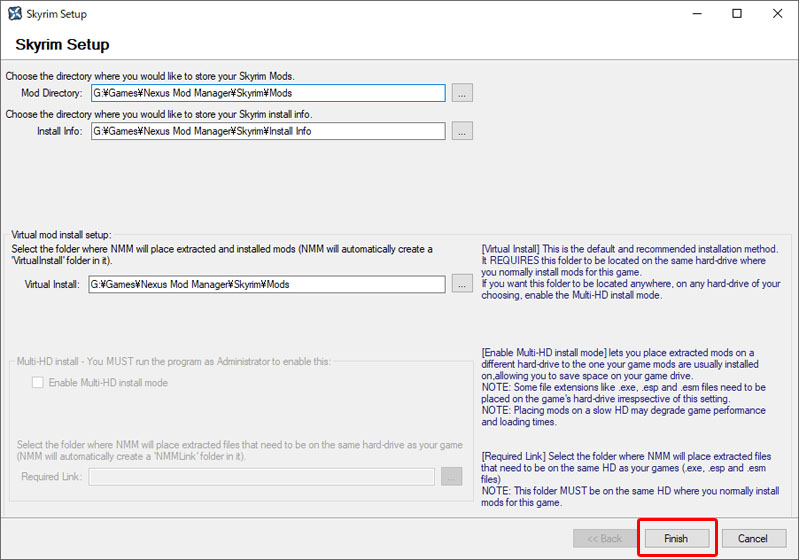
MODのカテゴリー分けをするか聞かれます。
分ける場合はYes、分けない場合はNoをクリックします。
あとから自分の好きなようにフォルダ分けできますし、最初分けると混乱するかもしれませんので、とりあえず、よくわからないという方はNOでもいいかもしれません。

画面左下「You are not logged in.」の左側の人型アイコンをクリックします。
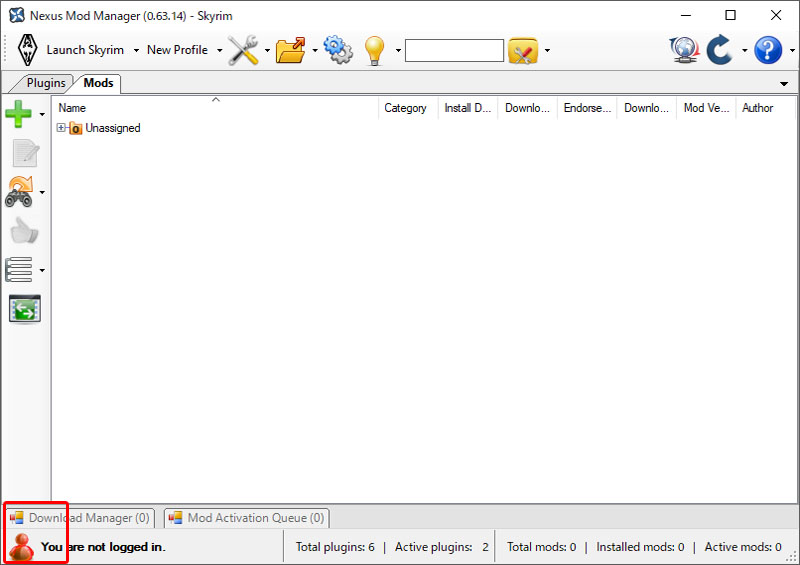
NexusModsで設定したユーザー名とパスワードを入力し、「Login」をクリックします。
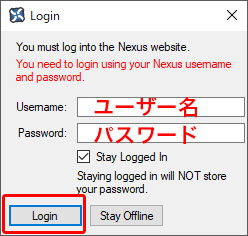
手順4 MODの導入
とりあえず、例として洋ゲー特有のごつい感じ女性(海外の人はこういう方が好みなのだろうか・・・)を日本人の感覚で美人と思われる女性のグラフィックにしてくれるMODをいれてみたいと思います。美化MODSkyrim Beautiful Followers - SBF
「DOWNLOAD WITH MANAGER」をクリックします。

「NMM」を選択し「リンクを開く」をクリックします。MODのダウンロードが始まります。
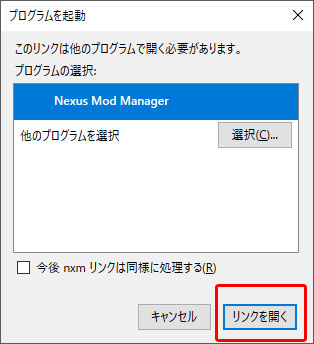
「Skyrim Beautiful Followers」を選択し、左の緑のチェックマークをクリックします。しばらくすると緑のチェックマークが停止マーク変わり有効化されます。
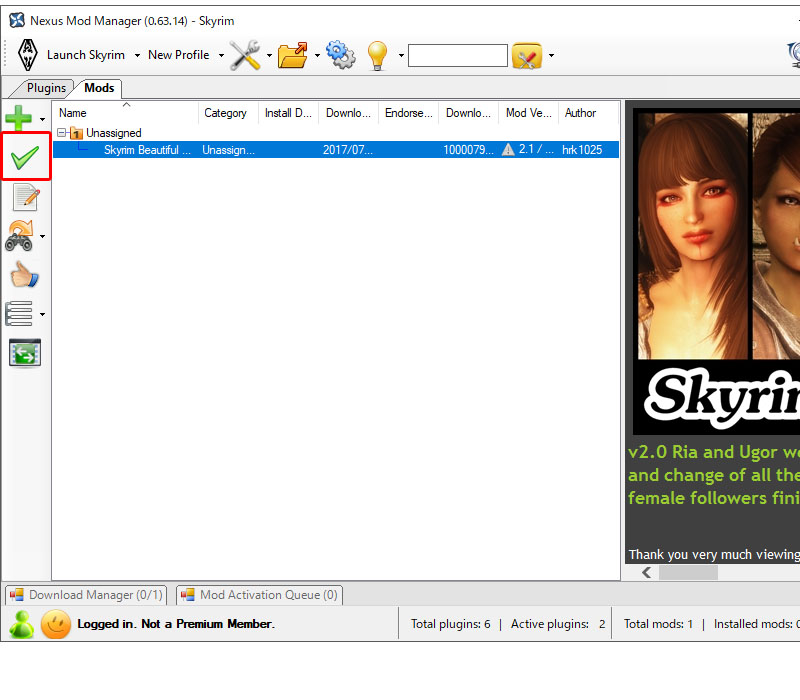 ここのチェックマークの部分でMODのONとOFFが切り換えれますので便利です。
ここのチェックマークの部分でMODのONとOFFが切り換えれますので便利です。※skyrimの通常ランチャーでDLCやMODの適応をしておいてください。
そうしないと起動でクラッシュすたりします。
有効化後は画面左上のところから「Launch SKSE」をクリックし、ゲームを起動します。
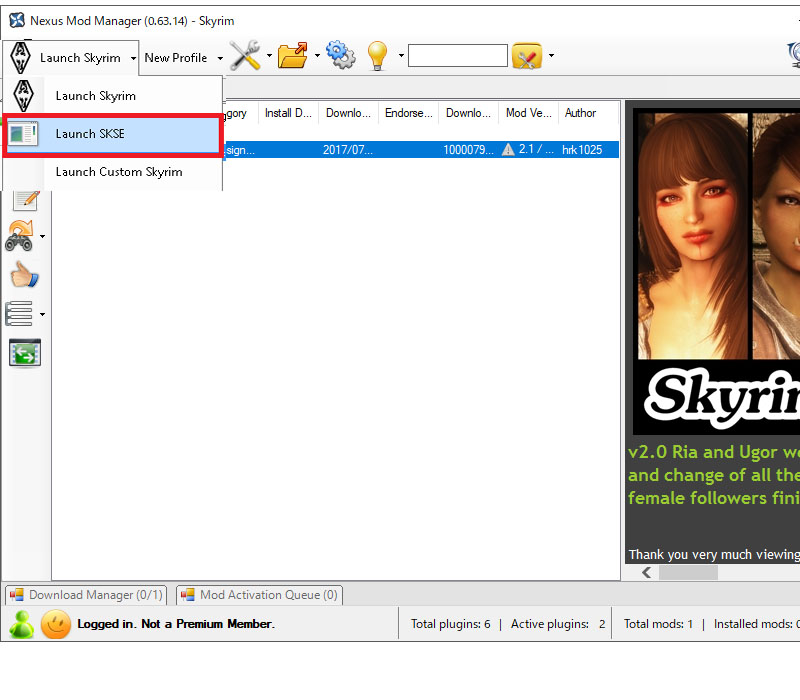
このようにゴリラキャラのリディアさん(通称ゴリディアさん)もこんな美人さんに変更できました。

スポンサードリンク
コメント
-
手順3のところが終わるあたりでエラーが出てしまいます。何故だかわかりますか?
-
I blog quite often and I really appreciate your information. The article has truly peaked my
interest. I will book mark your blog and keep checking for new details
about once per week. I opted in for your Feed as well.My page … camo phone case
There is visibly a bunch to realize about this. I consider you made various good points in features also. decfdadgdefk